किसी और के ट्वीट को कैसे पिन करें (किसी भी ट्वीट को अपनी प्रोफाइल पर पिन करें)
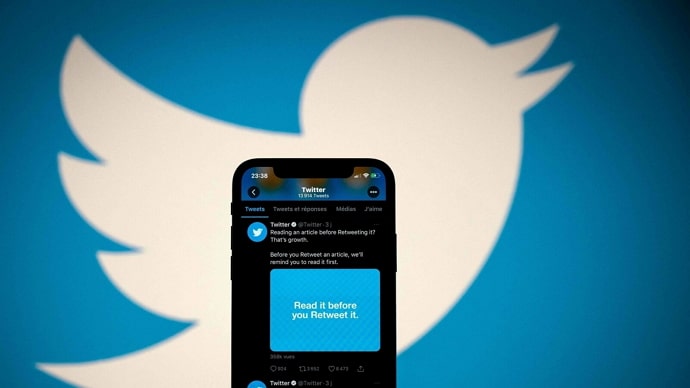
विषयसूची
ट्विटर पर एक ट्वीट पिन करें: क्या आप ट्विटर के पिन किए गए ट्वीट फ़ंक्शन के बारे में जानते हैं? यदि आप वर्तमान में इसका उपयोग नहीं कर रहे हैं, तो आप सामग्री प्रचार के लिए ऐप की सबसे तेज़ संभावनाओं में से एक को खो रहे हैं! पिन किया हुआ ट्वीट क्या होता है? क्या आपने कभी किसी ट्विटर उपयोगकर्ता की प्रोफ़ाइल को स्किम किया है और उनकी प्रोफ़ाइल के शीर्ष पर "पिन किया हुआ" ट्वीट देखा है? मान लीजिए कि ट्विटर इस तरह से प्लेटफॉर्म पर हमारी मदद कर रहा है।
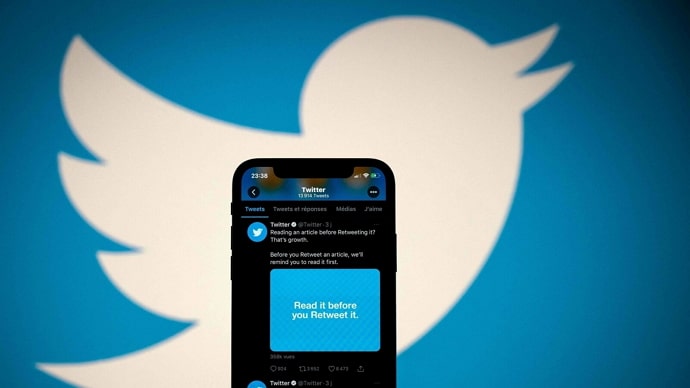
इसके बारे में आपको बताने के लिए यह पिन किया हुआ ट्वीट भी कहेगा। परिणामस्वरूप, किसी उपयोगकर्ता की प्रोफ़ाइल पर जाने पर उपयोगकर्ता सबसे पहले वह ट्वीट देखते हैं जिसे उपयोगकर्ता ने पिन किया है। आप चाहे कुछ भी करें, वे आपकी प्रोफ़ाइल पर अपरिवर्तित रहते हैं।
ट्विटर का यह कार्य तत्काल इतना लोकप्रिय क्यों हो गया, इसके कई कारण हो सकते हैं। किसी ट्वीट को पिन करना सही समझ में आता है क्योंकि यह उस समय आपके व्यक्तित्व या भावना को व्यक्त करता है। इसके अतिरिक्त, इस सुविधा का व्यापक रूप से उन ऐप उपयोगकर्ताओं द्वारा उपयोग किया जाता है जिनके पास व्यक्तिगत और पेशेवर दोनों खाते हैं।
पिन किए गए ट्वीट्स के माध्यम से, ट्विटर उपयोगकर्ता अपने खातों को अपने नए अनुयायियों को पेश कर सकते हैं। या वे इसे दिखाने के लिए अक्सर अपने सबसे लोकप्रिय ट्वीट को पिन करते हैं!
क्या होगा यदि आप किसी अन्य उपयोगकर्ता के ट्वीट को अपनी प्रोफ़ाइल में पिन करना चाहते हैं? यह देखते हुए कि आज आप हमारा ब्लॉग पढ़ रहे हैं, हम मान सकते हैं कि आपने इस विषय पर कुछ ध्यान दिया है।
यदि आप विषय के बारे में जानने के इच्छुक हैं, तो आप हमारे ब्लॉग को स्क्रॉल करके इसे क्यों नहीं पढ़ते ?
यह सभी देखें: कैसे बताएं कि कोई Bumble पर सक्रिय है (Bumble ऑनलाइन स्थिति)क्या आप किसी और के नाम को पिन कर सकते हैंकलरव?
हां, आप बिल्कुल किसी और के ट्वीट को अपनी ट्विटर प्रोफाइल पर पिन कर सकते हैं। हालांकि, हमें यह बताना चाहिए कि किसी और की प्रोफ़ाइल से ट्वीट को पिन करने की प्रथा प्रत्यक्ष नहीं है।
मान लें कि किसी के ट्वीट को सफलतापूर्वक पिन करने के लिए आपको कुछ अतिरिक्त कदम उठाने होंगे।<3
किसी और के ट्वीट को अपनी प्रोफ़ाइल में कैसे पिन करें
आप उनके ट्वीट को कोट करें और इसे अपनी प्रोफ़ाइल पर पिन करें! क्या यह आपको समझ में आया? यदि यह आपके लिए स्पष्ट नहीं है, तो चिंता न करें; हम इसे आपके लिए प्रबंधनीय हिस्सों में विभाजित कर देंगे।
आप जानते हैं कि ट्विटर के कोट ट्वीट फीचर का क्या मतलब है, है ना? यह सुविधा आपको किसी और के ट्वीट को रीट्वीट करने की अनुमति देती है, साथ ही आपको अपने विचार, टिप्पणी या प्रतिक्रियाएँ भी जोड़ने देती है। यह प्लेटफ़ॉर्म के रिप्लाई गेम के लिए बार उठाता है।
प्रक्रिया को दो भागों में विभाजित किया गया है: कोट ट्वीट और पिन ट्वीट । हमारे द्वारा नीचे दिए गए दिशानिर्देशों का पालन करें।
कोट ट्वीट
यह सभी देखें: लॉग इन करने पर नेटफ्लिक्स पासवर्ड कैसे देखें (इसे रीसेट किए बिना)किसी और के ट्वीट को पिन करने की हमारी रणनीति के साथ आगे बढ़ने के पहले चरण पर इस अनुभाग में चर्चा की जाएगी। आइए चरणों को देखें और उनका पालन करें, क्या हम?
चरण 1: अपने डिवाइस पर अपना ट्विटर ऐप लॉन्च करें और यदि आप खाते से साइन आउट हैं तो लॉगिन करें।
चरण 2: अपना खोज बार खोलने के लिए आवर्धक लेंस आइकन होम पेज/टैब के निचले भाग पर हिट करें।
चरण 3: के लिए एक खोज चलाएँ उपयोगकर्ता नाम उस व्यक्ति का जिसका ट्वीट आप चाहते हैंपिन करने के लिए।
चरण 4: उनकी प्रोफ़ाइल पर जाएं और विशेष ट्वीट देखें। एक बार जब आप इसे ढूंढ लेते हैं, तो उनके ट्वीट के नीचे रीट्वीट विकल्प होता है। उस पर क्लिक करें।
चरण 5: ट्विटर आपको दो विकल्प प्रदान करेगा: रीट्वीट और ट्वीट का उद्धरण । आगे बढ़ने के लिए कोट ट्वीट का चयन करें।
चरण 6: इस चरण में, आपको एक टिप्पणी जोड़ें की आवश्यकता है। यदि आप अपनी राय/विचार व्यक्त करना चाहते हैं तो टिप्पणी जोड़ें।
यदि नहीं, तो आप बस एक इमोजी जोड़ सकते हैं या एक बिंदु लगा सकते हैं। चरण 7: अंतिम चरण में, ऊपरी दाएं कोने में रीट्वीट बटन पर टैप करें।
याद रखें, यदि आप कुछ नहीं करते हैं और केवल रीट्वीट करते हैं, तो आपको ट्वीट को पिन करने का विकल्प आगे बढ़ना। तो, यह एक महत्वपूर्ण कदम है।
ट्वीट पिन करें:
क्या आपको आपका ट्वीट भेजा गया संदेश मिला? यदि ऐसा है, तो अब हम आपको इस खंड के दूसरे चरण के ट्वीट पिनिंग के बारे में बताएंगे। चलिए शुरू करते हैं!
चरण 1: यह आपकी प्रोफ़ाइल पर जाने का समय है। इसलिए, ऊपरी बाएँ कोने में प्रोफ़ाइल आइकन पर क्लिक करें।
चरण 2: प्रोफ़ाइल पर जाएं। आपका उद्धरण ट्वीट प्रोफ़ाइल के शीर्ष पर होगा।
लेकिन अगर आपने इस बीच कुछ और ट्वीट किया है, तो आपको थोड़ा नीचे स्क्रॉल करना पड़ सकता है।
स्टेप 3: ट्वीट मिलने के बाद, तीन वर्टिकल डॉट्स पर टैप करें ऊपरी दाएं कोने में।

